De digitala konst- och designverktygen som idag finns tillgängliga gör det möjligt för dig att ta dina kreativa färdigheter till nya dimensioner. Ett särskilt användbart koncept inom 3D-modellering är den isometriska vyn. I den här guiden får du veta hur du effektivt arbetar med isometriska vyer i Cinema 4D och vilka steg som krävs för att skapa dina modeller på ett exakt och tilltalande sätt.
Viktigaste insikter
- Isometriska vyer erbjuder en förvrängningsfri vy av dina modeller.
- Valet av rätt kameravy är avgörande för teknisk modellering.
- Olika representationer inom Cinema 4D stödjer modelleringprocessen.
Steg-för-steg-guide
För att använda den isometriska vyn i Cinema 4D, följ dessa steg:
Börja med att öppna ett nytt projekt i Cinema 4D. Du kommer först att bekanta dig med de grundläggande verktygen och ikonerna i användargränssnittet. Var särskilt uppmärksam på de första tre ikonerna till vänster som representerar olika vyer. I det här sammanhanget är det viktigt att förstå den fjärde ikonen som aktiverar den isometriska vyn.
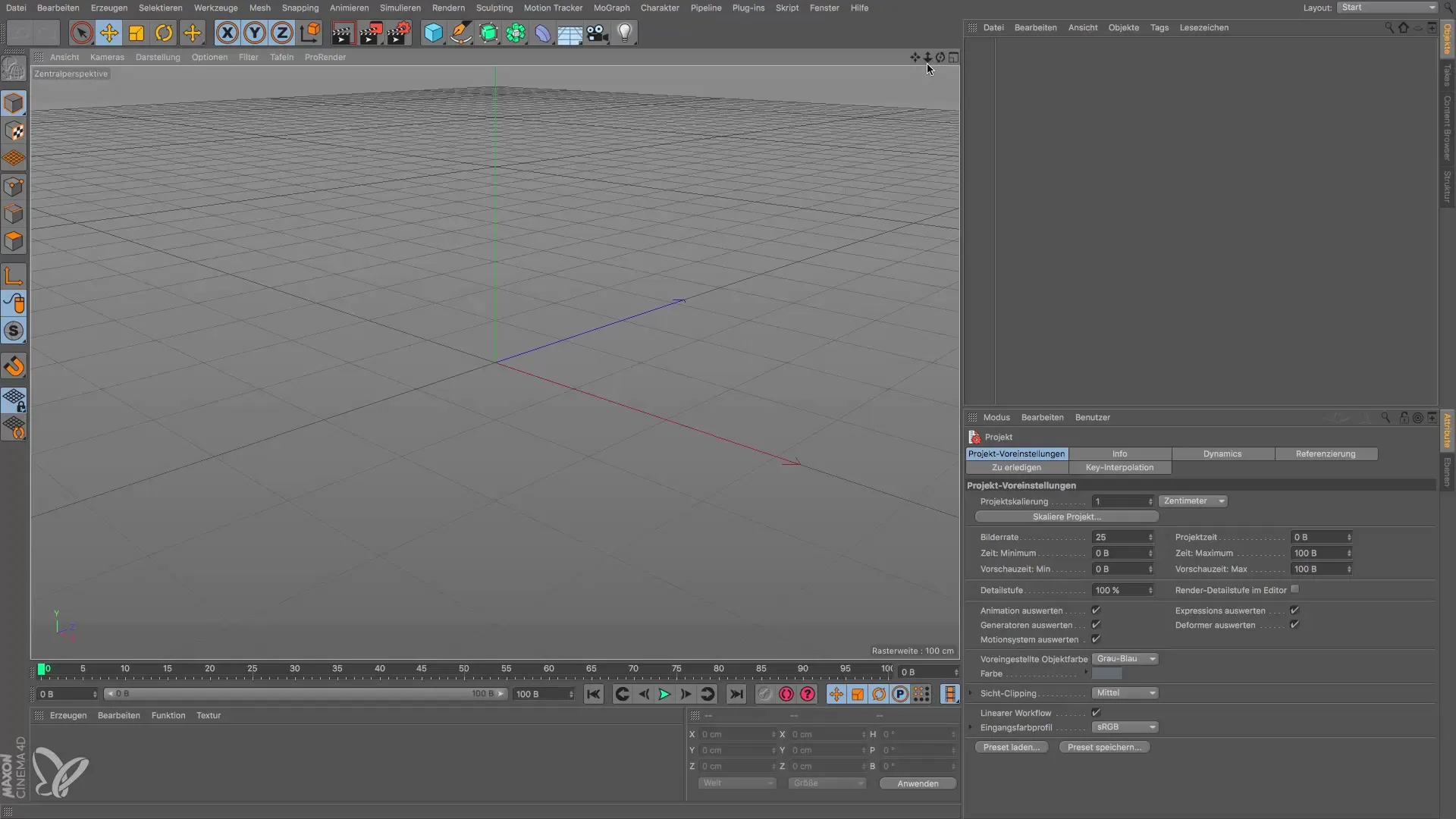
För att bättre illustrera den isometriska vyn, öppna ett valfritt 3D-objekt. Ett praktiskt val är placeholder-figuren som du enkelt kan placera i olika positioner. Denna figur är särskilt användbar eftersom dess lemmar symboliseras av rörliga kulor, vilket ger dig flexibilitet i presentationen.
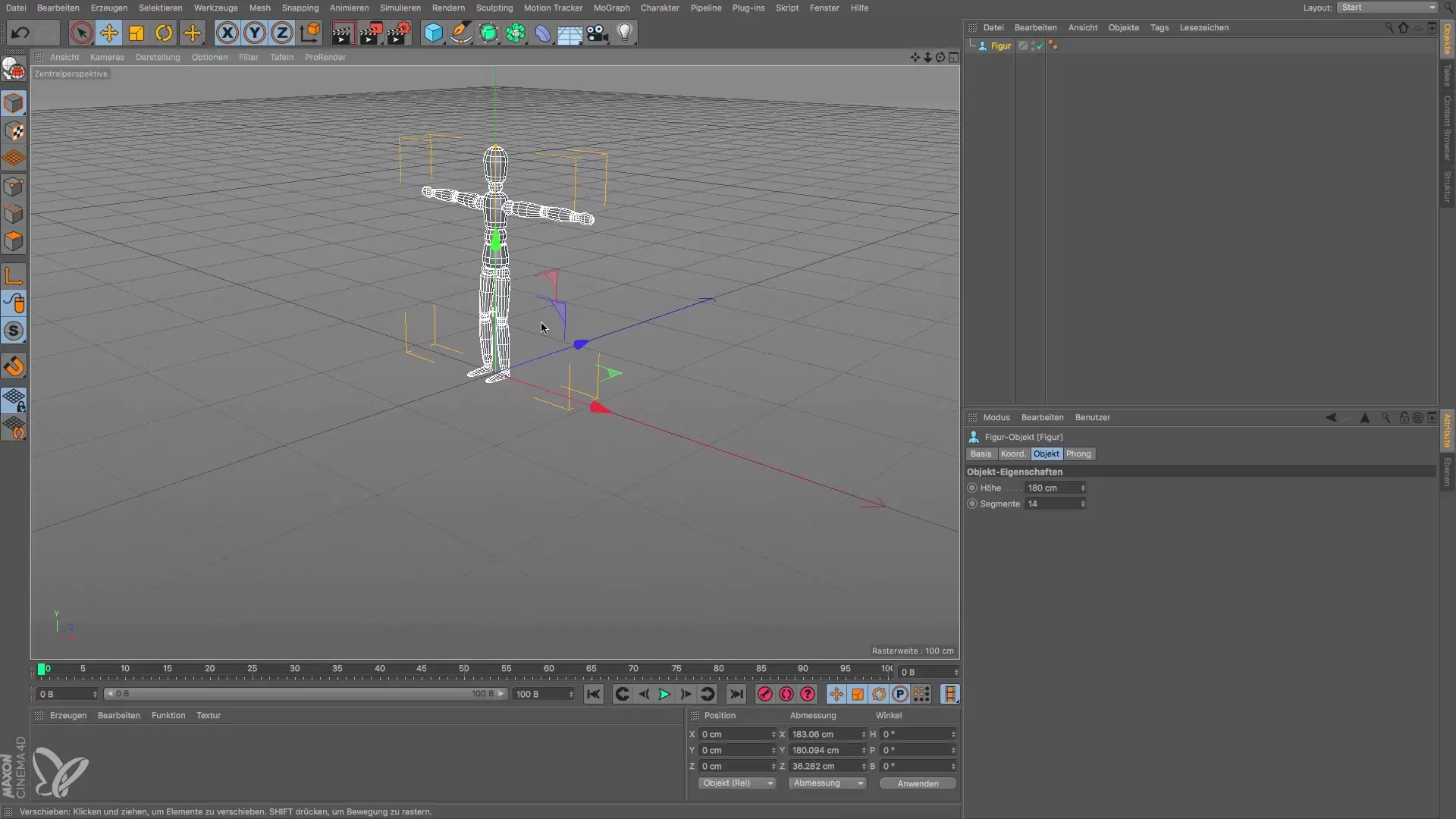
Nu, föreställ dig att du modellerar en bil. Det är avgörande att bilens representationer från olika vinklar (uppifrån, framifrån, från sidan, etc.) överensstämmer med de faktiska proportionerna. För att uppnå detta, byt till den isometriska vyn som ger dig en klar och oförvrängd bild av din modell.
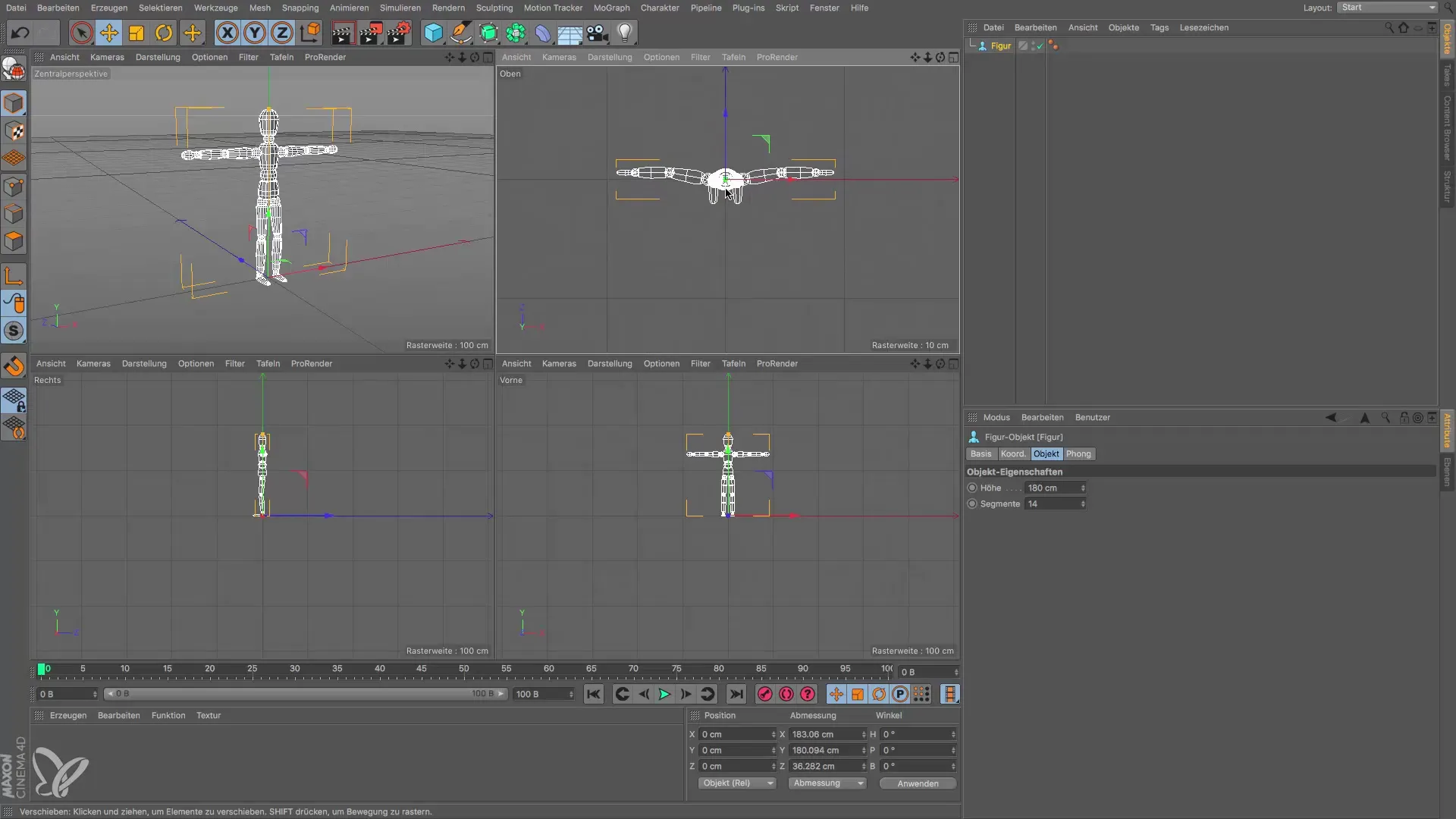
Klicka på kameran för att växla mellan olika vyer. Du kan justera vyn från ovan, under eller från sidan, beroende på vilken perspektiv du behöver. Om du väljer vyn från under får du ett annat perspektiv som kan ge dig hjälpsam information om din modell.
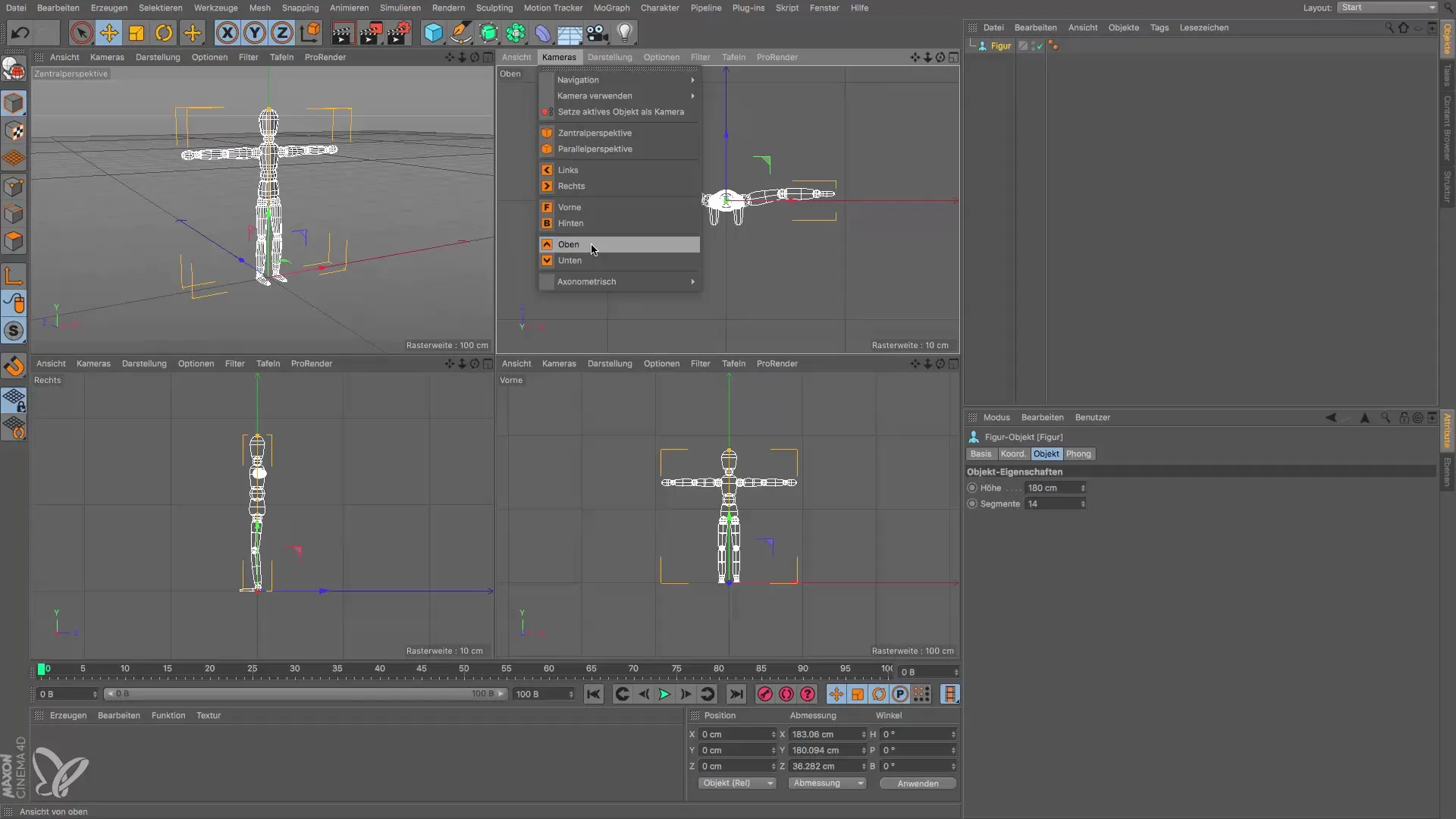
Det kan också vara användbart att få en översiktsbild av din figur. I så fall klickar du återigen på ikonen för den önskade vyn och kan få en överblick av hela modellen. Om du vill återgå till den perspektiviska vyn, klicka helt enkelt på den motsvarande ikonen igen.
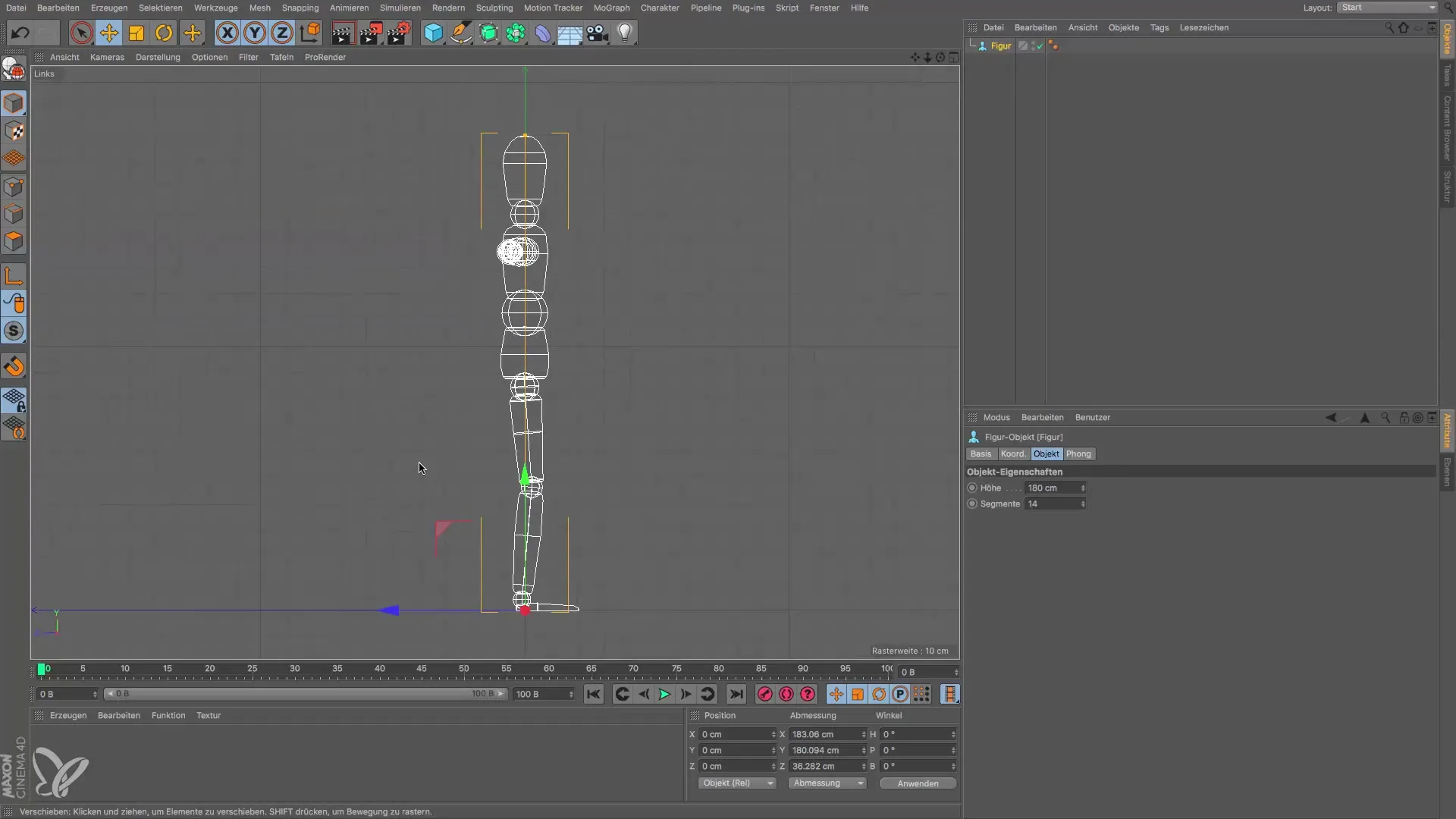
En viktig aspekt är linjerepresentationen, som hjälper dig att känna igen de grundläggande strukturerna av din modell. Du kommer att märka att den isometriska vyn ofta kräver en förenklad representation, medan innerlinjerna är mindre viktiga. Denna anpassningsmöjlighet ger dig flexibiliteten att fokusera modellen på det väsentliga.
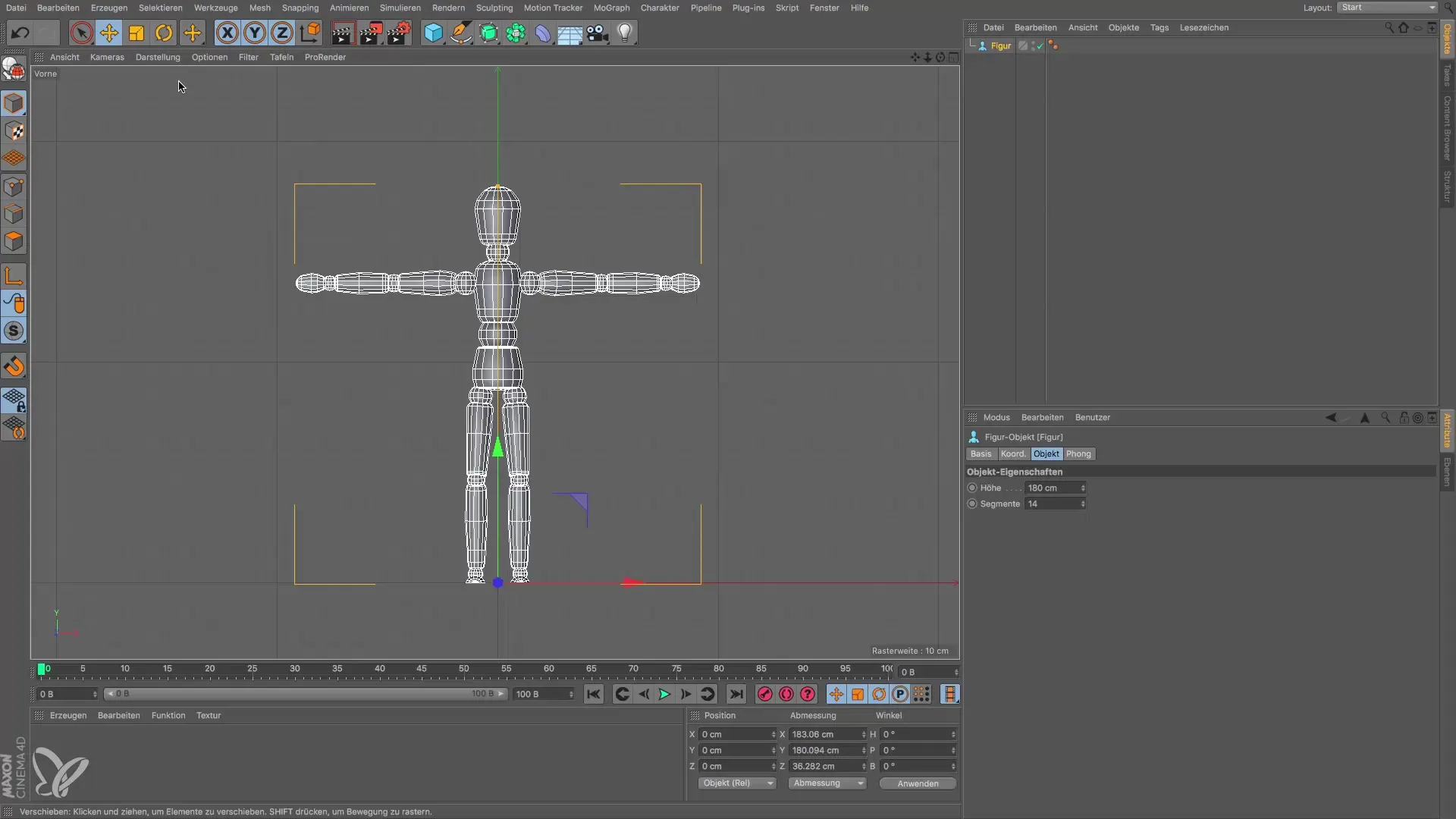
Om du vill ändra din representation kan du växla från linjerepresentation till Guro shading. Här visas konturerna och strukturerna på ett sätt som liknar vad du är van vid från den perspektiviska vyn. Sådana representationer är användbara för större scener där färre detaljer kanske krävs för att optimera grafikkortets prestanda.
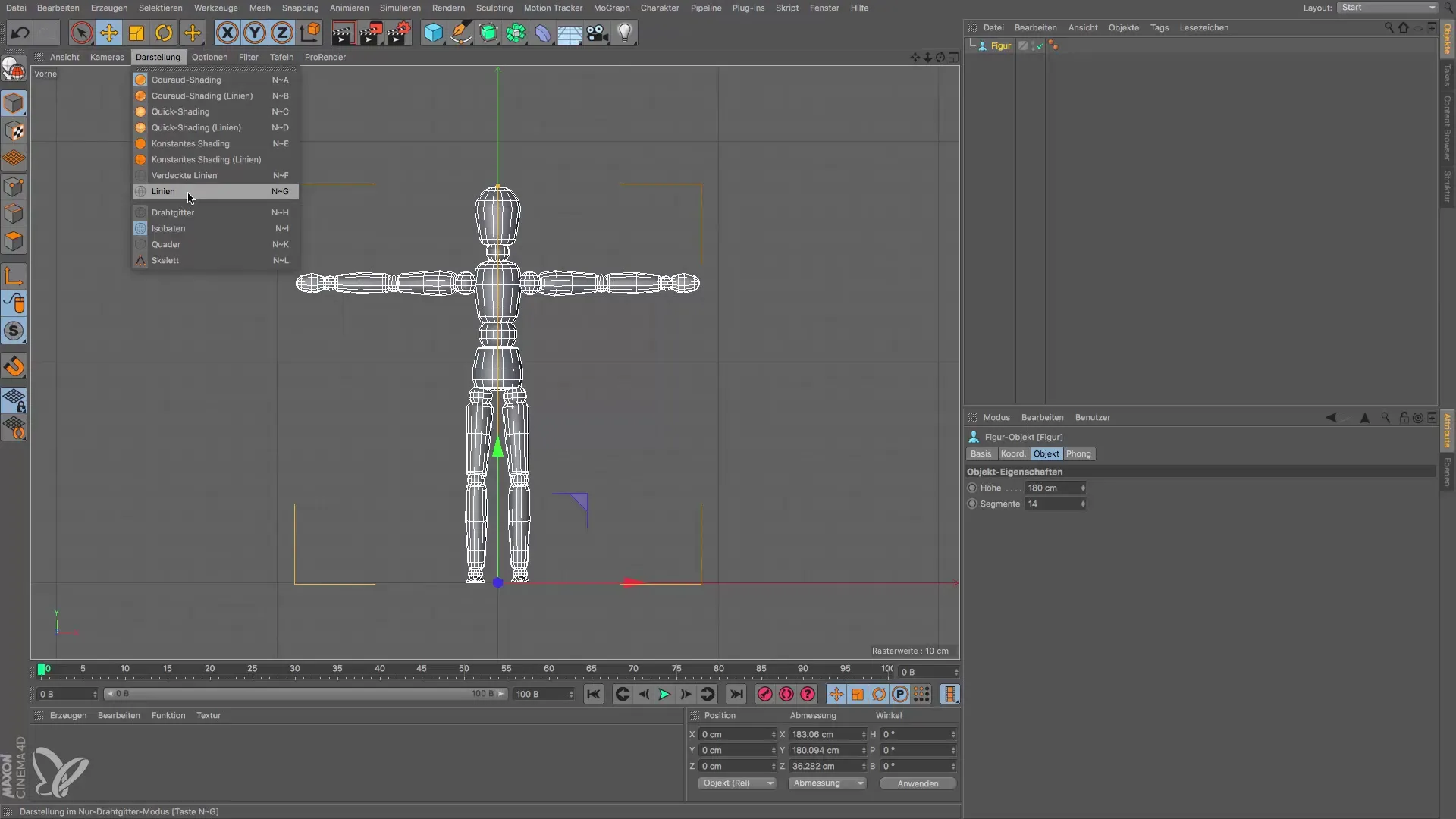
Avslutningsvis, Guro shading är standard för den isometriska vyn, och att du genom att enkelt klicka på ikonen kan växla mellan olika vyer. Så har du alltid kontroll över den visuella representationen av dina modeller.
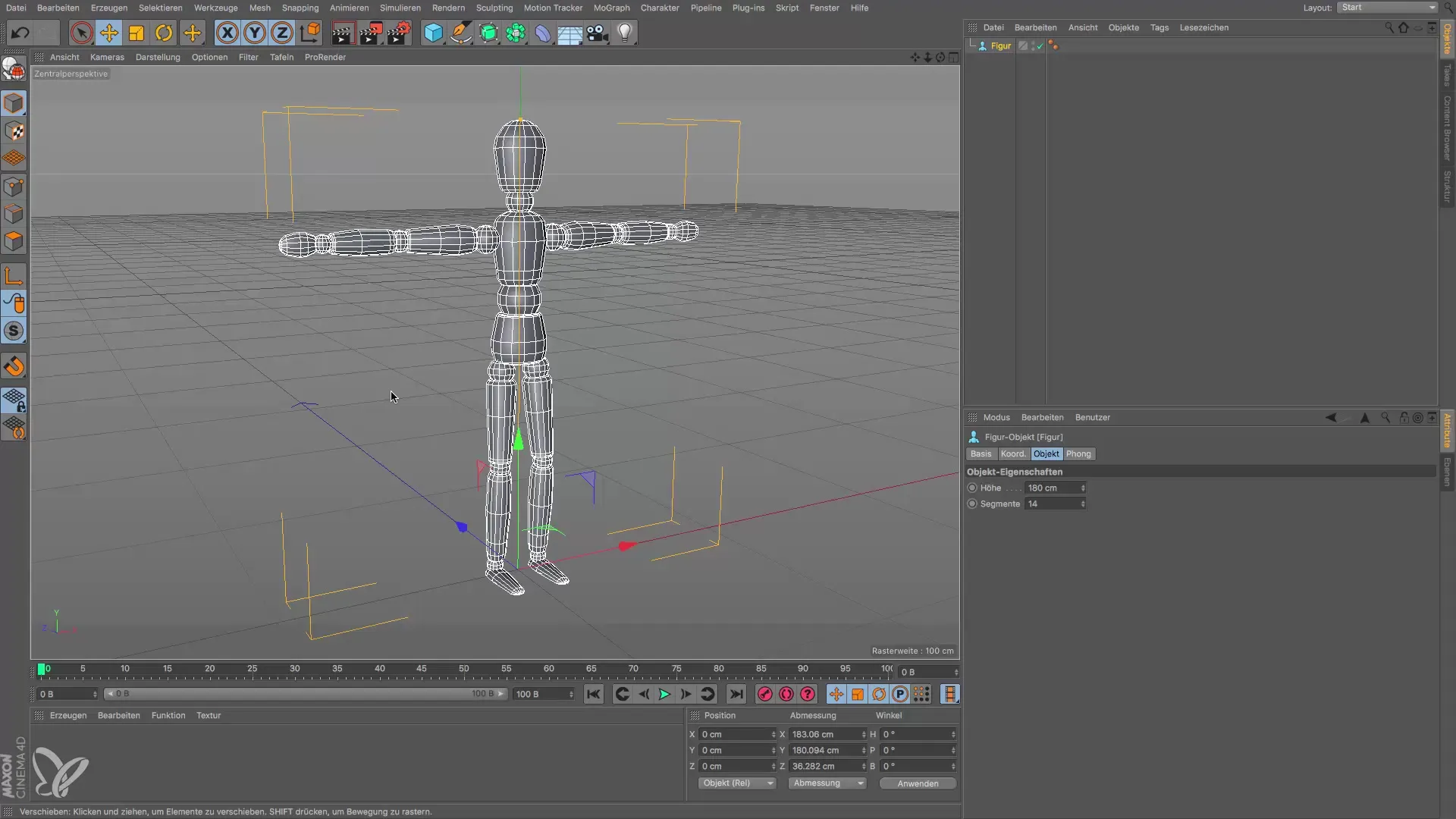
Sammanfattning – Isometriska vyer i Cinema 4D
För att effektivt använda isometriska vyer är det avgörande att du förstår strukturen och uppbyggnaden av dina modeller. Med rätt verktyg och vyer kan du skapa dina designer mer effektivt och detaljerat.
Vanliga frågor
Vad är en isometrisk vy?En isometrisk vy är en representation som undviker förvrängningar och erbjuder en exakt vy av linjerna och formerna av en modell.
Hur växlar jag mellan olika vyer i Cinema 4D?Genom att klicka på respektive ikoner i den övre raden kan du växla mellan olika vyer som ovan, under, höger och vänster.
Varför är linjerepresentation viktig?Linjerepresentationen hjälper dig att känna igen de grundläggande strukturerna av dina modeller och fokuserar på de yttre konturerna, vilket underlättar modelleringen.
Hur kan jag ändra representationen av mina modeller?Du kan växla mellan olika representationer som linjerepresentation och Guro shading för att uppnå den önskade detaljnivån.


